
时间:2020-06-15 20:45:15 来源:www.win10xitong.com 作者:win10
有网友用win10系统的时候遇到过Win10系统Office办公软件变成英文的问题,不知道大家是不是也遇到过,Win10系统Office办公软件变成英文问题对于很多新手来说就不太容易自己解决,大部分时候都会去求助别人,别着急,我们自己就可以处理掉Win10系统Office办公软件变成英文的问题,小编想到一个解决的方法:1、打开Win10开始菜单,进入windows设置。2、进入“应用”这个设置选项就解决了。要是你还没有解决,那接下来就一起来看看具体的Win10系统Office办公软件变成英文的完全解决手段。
修复方法如下:
1、打开Win10开始菜单,进入windows设置。
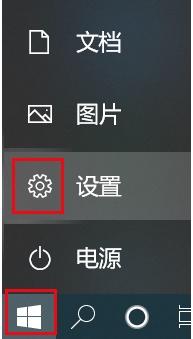
2、进入“应用”这个设置选项;
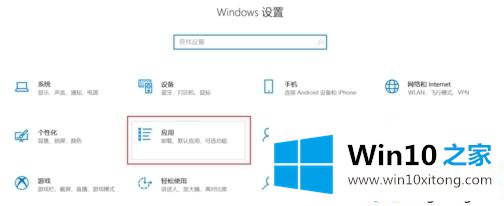
3、进入“应用和功能”,在应用中找到Microsoft Office Desktop Apps,如果找不到可以搜索“office”,会出来Microsoft Office Desktop Apps;
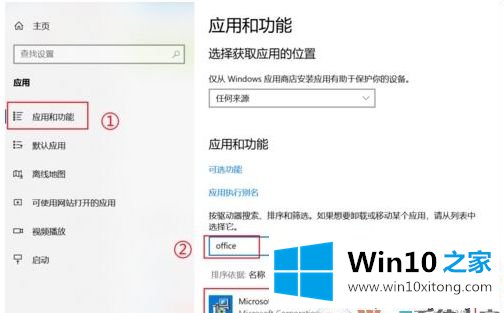
4、点击“Microsoft Office Desktop Apps”,会出现“高级选项”。
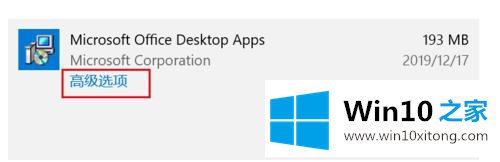
5、点击“高级选项”,下拉找到“修复”,点击修复即可。
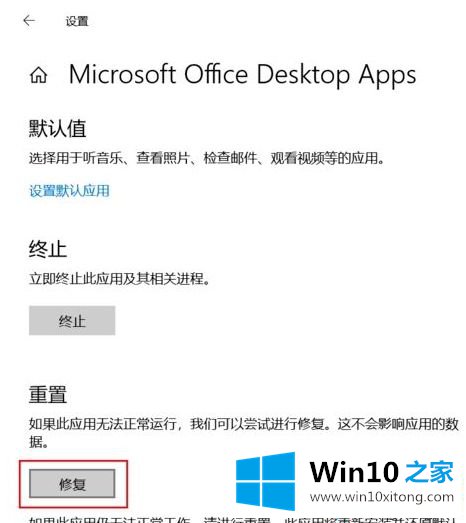
6、修复成功之后,修复这个按钮后面会有一个 对勾,这时我们再打开Office相关组件就是中文了。
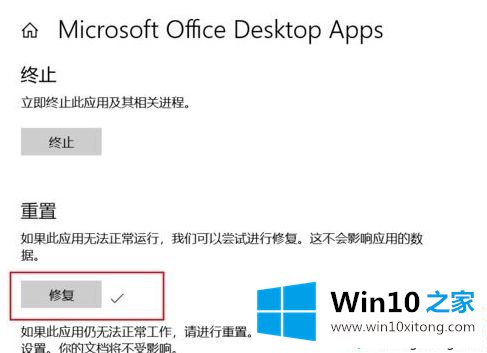
Win10系统Office办公软件变成英文的解决方法分享到这里了,几个步骤操作后,一切都恢复正常了。
最后给大家总结一下,今天的内容就是Win10系统Office办公软件变成英文的完全解决手段,本期的内容就结束了,各位,我们下一次再见。